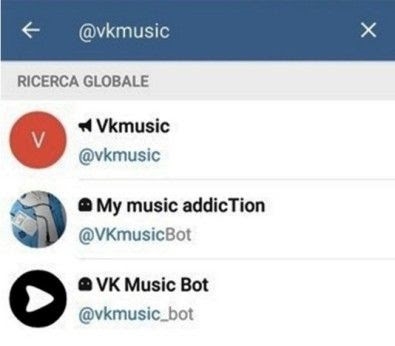એન્ડ્રોઇડ ચલાવતા ઉપકરણો અન્ય ઘણા ડિવાઇસથી કનેક્ટ થઈ શકે છે: કમ્પ્યુટર, મોનિટર અને, અલબત્ત, ટીવી. નીચેના લેખમાં તમને Android ઉપકરણોને ટીવી પર કનેક્ટ કરવાની સૌથી અનુકૂળ રીતો મળશે.
વાયર જોડાણ
નીચેના પદ્ધતિઓનો ઉપયોગ કરીને સ્માર્ટફોનને ખાસ કેબલ્સનો ઉપયોગ કરીને ટીવી પર કનેક્ટ કરો:
- યુએસબી દ્વારા;
- એચડીએમઆઇ (સીધી અથવા એમએચએલનો ઉપયોગ કરીને) દ્વારા;
- સ્લિમપોર્ટ (એચડીએમઆઇ, અને અન્ય વિડિઓ કનેક્ટર તરીકે ઉપયોગમાં લેવાય છે).
ચાલો આ વિકલ્પોને વધુ વિગતવાર ધ્યાનમાં લઈએ.
પદ્ધતિ 1: યુએસબી
સૌથી સરળ વિકલ્પ, પરંતુ ઓછામાં ઓછા કાર્યાત્મક. તમારે ફક્ત એક USB કેબલની જરૂર છે, જે સામાન્ય રીતે ફોન સાથે બંડલ થાય છે.
- તમારા સ્માર્ટફોનને માઇક્રોસબી અથવા ટાઇપ-સી કેબલનો ઉપયોગ કરીને ટીવી પર કનેક્ટ કરો, પ્રાધાન્ય તમારા Android ઉપકરણ સાથે બંડલ કરો.
- ટીવી પર, તમારે બાહ્ય મીડિયા વાંચવાનું મોડ સક્ષમ કરવું આવશ્યક છે. નિયમ પ્રમાણે, જ્યારે બાહ્ય ઉપકરણ કનેક્ટ થાય છે ત્યારે, અમારા કેસમાં સ્માર્ટફોન પર અનુરૂપ વિકલ્પ સાથેની વિંડો દેખાય છે.

પસંદ કરો "યુએસબી" અથવા "મલ્ટીમીડિયા". - ઇચ્છિત મોડ પસંદ કરીને, તમે ટીવી સ્ક્રીન પર તમારા ઉપકરણમાંથી મલ્ટીમીડિયા ફાઇલોને જોઈ શકો છો.
કંઈ જટિલ નથી, પરંતુ આ પ્રકારના કનેક્શનની શક્યતાઓ ફોટા અથવા વિડિઓઝ જોવા માટે મર્યાદિત છે.
પદ્ધતિ 2: એચડીએમઆઇ, એમએચએલ, સ્લિમપોર્ટ
હવે ટીવી અને મોનિટર માટેનો મુખ્ય વિડિઓ કનેક્ટર HDMI છે - વીજીએ અથવા આરસીએ કરતા વધુ આધુનિક. એક Android ફોન આ કનેક્ટર દ્વારા ત્રણ રસ્તાઓમાં ટીવીથી કનેક્ટ થઈ શકે છે:
- ડાયરેક્ટ એચડીએમઆઇ કનેક્શન: ત્યાં એવા સ્માર્ટફોન છે જેમાં બિલ્ટ-ઇન મિનીએચડીએમઆઇ કનેક્ટર (સોની અને મોટોરોલા ડિવાઇસ) છે;
- મોબાઇલ હાઇ ડેફિનેશન લિંક પ્રોટોકોલ હેઠળ, એમએચએલ તરીકે સંક્ષિપ્તમાં, જે કનેક્ટ કરવા માટે માઇક્રોસબી અથવા ટાઇપ-સીનો ઉપયોગ કરે છે;
- ખાસ ઍડપ્ટરનો ઉપયોગ કરીને સ્લિમપોર્ટ દ્વારા.
એચડીએમઆઇ દ્વારા સીધા જ કનેક્શનનો ઉપયોગ કરવા માટે, તમારી પાસે આ કનેક્ટરના મિની-સંસ્કરણથી જૂના સંસ્કરણ પર ઍડપ્ટર કેબલ હોવી આવશ્યક છે. સામાન્ય રીતે, આ કેબલ્સ ફોન સાથે બંડલ થાય છે, પરંતુ તૃતીય-પક્ષ ઉકેલો હોય છે. જો કે, હવે આવા કનેક્ટર સાથેના ડિવાઇસ લગભગ ઉત્પન્ન થતા નથી, તેથી કોર્ડ શોધવાથી સમસ્યારૂપ થઈ શકે છે.
એમ.હ.એલ. સાથે પરિસ્થિતિ સારી છે, પરંતુ આ કિસ્સામાં, તમારે ફોન સ્પષ્ટીકરણોથી પોતાને પરિચિત કરવું જોઈએ: લોઅર-એન્ડ મોડલ્સ આ સુવિધાને સીધા જ સમર્થન આપી શકશે નહીં. આ કિસ્સામાં, ફોન પર ખાસ MHL ઍડપ્ટર ખરીદવાનું મૂલ્યવાન છે. આ ઉપરાંત, ઉત્પાદકો દ્વારા તકનીકી ધોરણો બદલાય છે. તેથી, ઉદાહરણ તરીકે, સેમસંગની કેબલ એલજી અને તેનાથી વિપરિત નથી.
સ્લિમપોર્ટ માટે, તમે ઍડપ્ટર વિના કરી શકતા નથી, જો કે, તે ફક્ત કેટલાક સ્માર્ટફોન સાથે સુસંગત છે. બીજી બાજુ, આ પ્રકારના જોડાણથી તમે ફોનને ફક્ત એચડીએમઆઇ સાથે જ કનેક્ટ કરી શકો છો, પણ DVI અથવા VGA (ઍડપ્ટરના આઉટપુટ કનેક્ટર પર આધાર રાખીને) ને પણ કનેક્ટ કરી શકો છો.
બધા કનેક્શન વિકલ્પો માટે, ક્રિયાઓની શ્રેણી સમાન છે, તેથી ઉપયોગમાં લેવાતા કનેક્ટરના પ્રકારને ધ્યાનમાં લીધા વિના, આ પગલાં અનુસરો.
- સ્માર્ટફોન અને ટીવી બંધ કરો. એચડીએમઆઇ અને સ્લિમપોર્ટ માટે - બંને ઉપકરણોને કેબલથી કનેક્ટ કરો અને તેને ચાલુ કરો. MHL માટે, સૌ પ્રથમ ખાતરી કરો કે તમારા ટીવી પરનાં પોર્ટ્સ આ માનકને સમર્થન આપે છે.
- તમારું ટીવી મેનૂ દાખલ કરો અને પસંદ કરો "એચડીએમઆઇ".

જો તમારા ટીવીમાં આવા ઘણા પોર્ટ્સ છે, તો તમારે તે ફોન પસંદ કરવો પડશે જેમાં ફોન કનેક્ટ થયેલ છે. એચડીએમઆઈ સિવાયના કનેક્ટર દ્વારા સ્લિમપોર્ટ દ્વારા કનેક્શન માટે, આ સ્વચાલિત મોડમાં થાય છે.MHL નો ઉપયોગ કરીને સાવચેત રહો! જો ટીવી પરનો પોર્ટ આ સુવિધાને સપોર્ટ કરતું નથી, તો તમે કનેક્શન સ્થાપિત કરવામાં સમર્થ હશો નહીં!
- જો વધારાની સેટિંગ્સ દેખાય, તો તમારે જરૂરી કિંમતોને સેટ કરો અથવા ડિફૉલ્ટ રૂપે તેમને રાખો.
- થઈ ગયું - તમે તમારા ટીવી પર ડુપ્લિકેટ કરેલ તમારા ફોનથી હાઇ-રિઝોલ્યૂશન છબી પ્રાપ્ત કરશો.

આ પદ્ધતિ યુએસબી જોડાણ કરતા વધુ સુવિધાઓ પૂરી પાડે છે. ડાયરેક્ટ એચડીએમઆઇ કનેક્શનના ગેરલાભને ફોન માટે ચાર્જરનો ઉપયોગ કરવાની જરૂર કહી શકાય છે. સ્લિમપોર્ટને મર્યાદિત સંખ્યામાં ઉપકરણો દ્વારા સમર્થન આપવામાં આવે છે. MHL સ્પષ્ટ ખામીથી વંચિત છે, તેથી તે પ્રાધાન્યયુક્ત વિકલ્પોમાંનું એક છે.
વાયરલેસ કનેક્શન
Wi-Fi નેટવર્ક્સનો ઉપયોગ માત્ર રાઉટર્સથી યુઝર ડિવાઇસમાં જ ઇન્ટરનેટને વિતરિત કરવા માટે નહીં, પણ ફોનથી ટીવી સહિત ડેટા ટ્રાન્સફર કરવા માટે કરવામાં આવે છે. Wi-Fi દ્વારા કનેક્ટ કરવાની ત્રણ મુખ્ય પદ્ધતિઓ છે: DLNA, Wi-Fi ડાયરેક્ટ અને મીરાકાસ્ટ.
પદ્ધતિ 1: ડીએલએનએ
Android અને TV સાથે વાયરલેસ રૂપે ઉપકરણોને કનેક્ટ કરવાની પ્રથમ રીતોમાંથી એક. આ તકનીક સાથે કામ કરવા માટે, તમારે ફોન પર વિશેષ એપ્લિકેશન ઇન્સ્ટોલ કરવાની જરૂર છે, જ્યારે ટીવીએ આ પ્રકારના કનેક્શનને સપોર્ટ કરવું આવશ્યક છે. આ પ્રોટોકોલને સમર્થન આપતી સૌથી લોકપ્રિય એપ્લિકેશન BubbleUPnP છે. તેના ઉદાહરણમાં, અમે તમને DLNA સાથેનું કાર્ય બતાવીશું.
- તમારું ટીવી ચાલુ કરો અને ખાતરી કરો કે Wi-Fi સક્રિય છે. નેટવર્ક કે જેનાથી ટીવી કનેક્ટ થયેલ છે તે તમારા ફોનનો ઉપયોગ કરે છે તે નેટવર્કથી મેળ ખાય છે.
- તમારા સ્માર્ટફોન BubbleUPnP પર ડાઉનલોડ કરો અને ઇન્સ્ટોલ કરો.
BubbleUPnP ડાઉનલોડ કરો
- ઇન્સ્ટોલેશન પછી, એપ્લિકેશન પર જાઓ અને મુખ્ય મેનૂ પર જવા માટે ઉપલા ડાબામાં ત્રણ બારવાળા બટન પર ક્લિક કરો.
- આઇટમ ટેપ કરો "સ્થાનિક રેન્ડરર" અને અંદર તમારા ટીવી પસંદ કરો.
- ટેબ પર ક્લિક કરો "લાઇબ્રેરી" અને તમે ટીવી પર જોવા માંગો છો તે મીડિયા ફાઇલો પસંદ કરો.
- પ્લેબૅક ટીવી પર શરૂ થશે.



ડબ્લ્યુએનએ વાયર્ડ યુએસબી કનેક્શનની જેમ મલ્ટિમીડિયા ફાઇલો સુધી મર્યાદિત છે, જે કેટલાક વપરાશકર્તાઓ માટે યોગ્ય નથી.
પદ્ધતિ 2: વાઇ-ફાઇ ડાયરેક્ટ
વાઇ-ફાઇ મોડ્યુલ સાથેના બધા આધુનિક Android ઉપકરણો અને ટીવી આ વિકલ્પથી સજ્જ છે. ફોન અને ટીવીને Wi-Fi ડાયરેક્ટ દ્વારા કનેક્ટ કરવા માટે, નીચે આપેલા કાર્ય કરો:
- આ તકનીક પર ટીવી ડેટા ચાલુ કરો. નિયમ તરીકે, આ કાર્ય મેનુ વસ્તુઓની અંદર સ્થિત થયેલ છે. "નેટવર્ક" અથવા "જોડાણો".

તેને સક્રિય કરો. - તમારા ફોન પર, પર જાઓ "સેટિંગ્સ" - "જોડાણો" - "વાઇ-ફાઇ". અદ્યતન સુવિધાઓ મેનૂ (બટન "મેનુ" અથવા ટોચની જમણી બાજુએ ત્રણ બિંદુઓ) અને પસંદ કરો "વાઇ-ફાઇ ડાયરેક્ટ".
- ઉપકરણો માટે શોધ શરૂ થાય છે. ફોન અને ટીવીને જોડો.

સ્માર્ટફોન પર કનેક્શન સ્થાપિત કર્યા પછી, પર જાઓ "ગેલેરી" અથવા કોઈ ફાઇલ મેનેજર. એક વિકલ્પ પસંદ કરો "શેર કરો" અને વસ્તુ શોધો "વાઇ-ફાઇ ડાયરેક્ટ".
કનેક્શન વિંડોમાં, તમારું ટીવી પસંદ કરો.

આ પ્રકારનો Android કનેક્શન ટીવી સાથે, સંગીત સાંભળીને વિડિઓઝ અને ફોટા જોવાનું પણ મર્યાદિત છે.
પદ્ધતિ 3: મીરાકાસ્ટ
મીરાકાસ્ટ ટ્રાન્સમિશન ટેકનોલોજી આજે સૌથી સામાન્ય છે. તે HDMI કનેક્શનનું વાયરલેસ સંસ્કરણ છે: ટીવી સ્ક્રીન પર સ્માર્ટફોનના પ્રદર્શનનું ડુપ્લિકેશન. મીરાકાસ્ટને આધુનિક સ્માર્ટ ટીવી અને Android ઉપકરણો દ્વારા સમર્થન આપવામાં આવ્યું છે. એવા ટીવી માટે કે જેમાં સ્માર્ટ સુવિધાઓ નથી, તો તમે વિશિષ્ટ કન્સોલ ખરીદી શકો છો.
- ટીવી સેટિંગ્સ મેનૂ દાખલ કરો અને વિકલ્પ ચાલુ કરો "મીરાકાસ્ટ".
- ફોન પર, આ સુવિધા બોલાવી શકાય છે "સ્ક્રીન મિરરિંગ", "સ્ક્રીન ડુપ્લિકેશન" અથવા "વાયરલેસ પ્રોજેક્ટર".

નિયમ તરીકે, તે ડિસ્પ્લે અથવા કનેક્શન્સની સેટિંગ્સમાં છે, જેથી મેનિપ્યુલેશન શરૂ કરતા પહેલા અમે ભલામણ કરીએ છીએ કે તમે તમારા ઉપકરણના ઉપયોગ પર મેન્યુઅલથી પોતાને પરિચિત કરો. - આ સુવિધાને સક્રિય કરીને, તમને કનેક્શન મેનૂ પર લઈ જવામાં આવશે.

ફોન તમારા ટીવીને શોધે ત્યાં સુધી રાહ જુઓ, અને તેનાથી કનેક્ટ થાઓ. - થઈ ગયું - તમારા સ્માર્ટફોનની સ્ક્રીનને ટીવી પ્રદર્શન પર ડુપ્લિકેટ કરવામાં આવશે.

જો કે, સૌથી અનુકૂળ પદ્ધતિઓ પૈકીની એક, ખામીઓ વિના પણ નથી: નબળી છબી ગુણવત્તા અને પ્રસારણમાં વિલંબ.
સેમસંગ, એલજી અને સોની જેવા મુખ્ય સ્માર્ટફોન ઉત્પાદકો પણ ટેલિવિઝનનું ઉત્પાદન કરે છે. સ્વાભાવિક રીતે, એક બ્રાન્ડથી સ્માર્ટફોન્સ અને ટીવી (પ્રદાન કરે છે કે પેઢીઓ એક સાથે આવે છે) તેમની પોતાની વિશિષ્ટ કનેક્શન પધ્ધતિઓ સાથે તેમનું પોતાનું ઇકોસિસ્ટમ ધરાવે છે, પરંતુ આ એક અલગ લેખ માટે વિષય છે.